Excel是现在十分常用的一款办公软件,有些用户想知道怎么通过LEFT函数删除单元格数据,接下来小编就给大家介绍一下具体的操作步骤。
具体如下:
-
1. 首先第一步根据下图所示,打开电脑中需要编辑的Excel文档。

-
2. 第二步根据下图所示,找到需要删除的单元格数据。
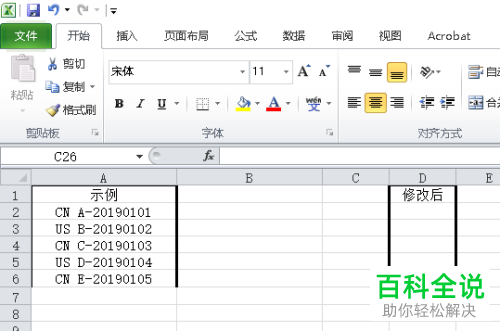
-
3. 第三步先点击【D2】单元格,接着根据下图所示,按照需求输入公式【= LEFT(A2,LEN(A2)-9)】。其中A2为原始单元格,9为字符个数。
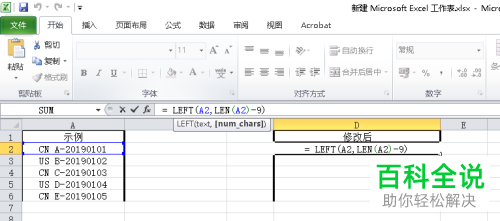
-
4. 第四步按下【回车】键,根据下图所示,成功删除相关数据。
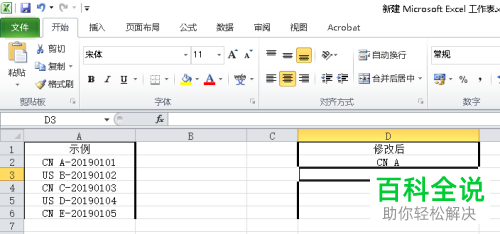
-
5. 最后根据下图所示,使用填充柄工具向下填充即可。
-
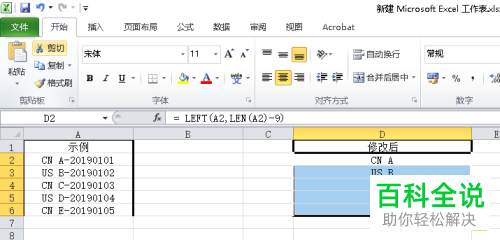
-
以上就是Excel怎么通过LEFT函数删除单元格数据的方法。
